Vreți ca instrumentul crontab să folosească editorul preferat, nu cel implicit? Acest ghid vă va arăta cum să faceți asta. Aceste instrucțiuni sunt valabile pentru sistemele de operare Linux, macOS și alte sisteme asemănătoare Unix.
Importanța alegerii editorului de text
Un editor de text poate părea o unealtă simplă, dar atașamentul utilizatorilor față de editorul lor preferat a generat controverse aprinse încă din 1985. Nu intenționăm să alimentăm aceste discuții și nici să favorizăm un editor în detrimentul altuia. Scopul nostru este să vă arătăm cum să modificați editorul prestabilit pentru crontab, în cazul în care doriți o altă opțiune.
Comanda crontab -e deschide un editor unde puteți modifica tabelul cron. Acest tabel conține lista joburilor programate să ruleze la anumite ore. În acest articol, ne concentrăm doar pe editorul folosit de comanda crontab -e, fără a intra în detaliile joburilor cron.
Prima dată când rulați comanda crontab cu opțiunea -e (editare) într-un terminal Bash, vi se cere să alegeți editorul dorit. Tastați crontab -e și apăsați Enter.
crontab -e
Editorul selectat va fi folosit pentru a deschide tabelul cron. În exemplul dat, a fost ales nano prin apăsarea tastei 1.
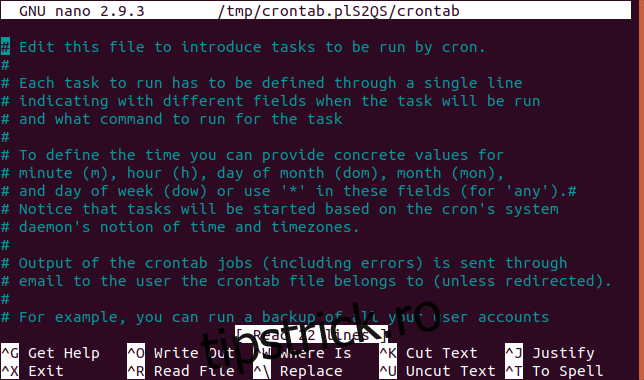
Editorul selectat din meniu este folosit de fiecare dată când rulați crontab -e. Dacă doriți să schimbați editorul ulterior, cum procedați dacă meniul apare doar la prima utilizare? Este simplu. Folosiți comanda select-editor.
select-editor
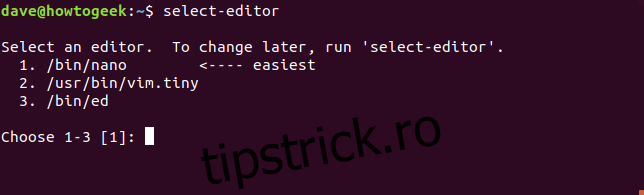
Până aici, totul este simplu. Dar ce faceți dacă doriți să utilizați un editor care nu apare în meniu? Sau dacă sistemul dumneavoastră nu oferă comanda select-editor? Vom acoperi și aceste situații.
Ce facem dacă nu avem select-editor?
Putem seta editorul implicit pentru crontab adăugând o linie în fișierul .bash_profile. Tastați următoarea comandă:
gedit ~/.bash_profile
Când se deschide editorul, adăugați următoarea linie în fișier:
export VISUAL="gedit"

Evident, înlocuiți comanda gedit cu comanda editorului pe care doriți să-l folosiți. Salvați fișierul și închideți editorul. Pentru ca aceste modificări să aibă efect, fie vă deconectați și vă reconectați, fie rulați această comandă:
. ~/.bash_profile

Rețineți că linia începe cu un punct. Comanda source este un alias pentru comanda punct și are același efect. Totuși, nu toate distribuțiile oferă comanda source. Comanda cu punct ar trebui să fie întotdeauna disponibilă. În ciuda acestei atenționări, comanda source a fost prezentă pe toate distribuțiile testate: Ubuntu, Debian, Manjaro, Arch, Fedora, CentOS și OpenIndiana.
Indiferent dacă folosiți punct sau cuvântul source, comanda face ca setările din .bash_profile să fie citite și aplicate în sesiunea curentă. Acum, când tastați:
crontab -e
Editorul specificat de dvs. va fi folosit pentru a deschide tabelul cron.
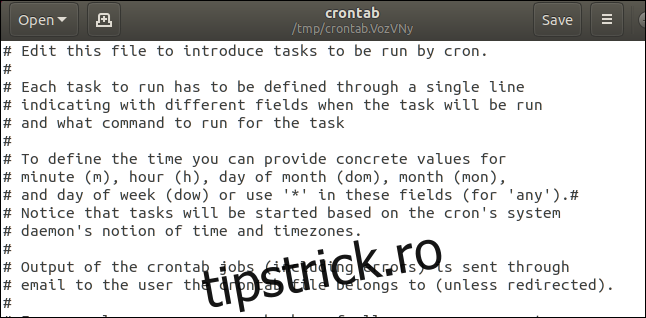
Posibilitatea ca .bash_profile să nu fie gol
Este posibil ca fișierul .bash_profile să nu fie gol când îl deschideți. Pur și simplu, derulați la sfârșitul fișierului și adăugați linia export VISUAL="gedit". Iată cum arată .bash_profile implicit în Manjaro Linux, cu noua linie adăugată:
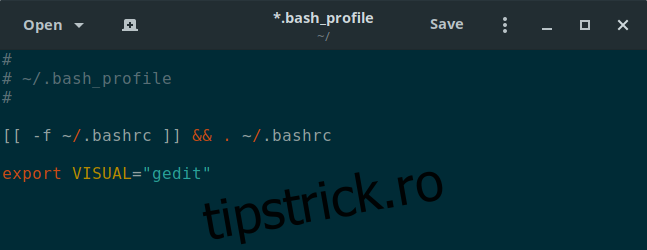
Cazul OpenIndiana
În OpenIndiana, trebuie să adăugați linia export VISUAL="gedit" în fișierul .bashrc, nu în .bash_profile. Comanda pe care trebuie să o introduceți este:
pluma ~/.bashrc
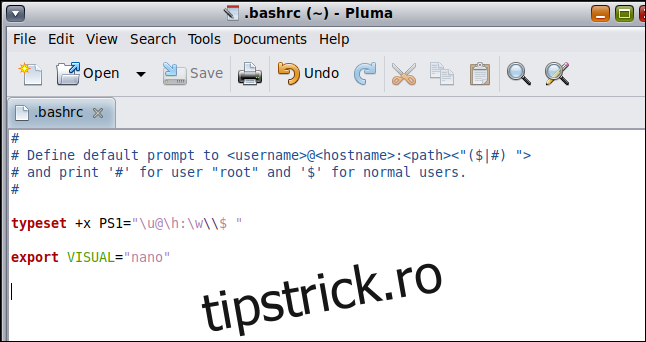
Adăugați linia, salvați fișierul și închideți și redeschideți fereastra terminalului.
Rulați comanda crontab -e pentru a verifica dacă modificările au fost aplicate:
crontab -e
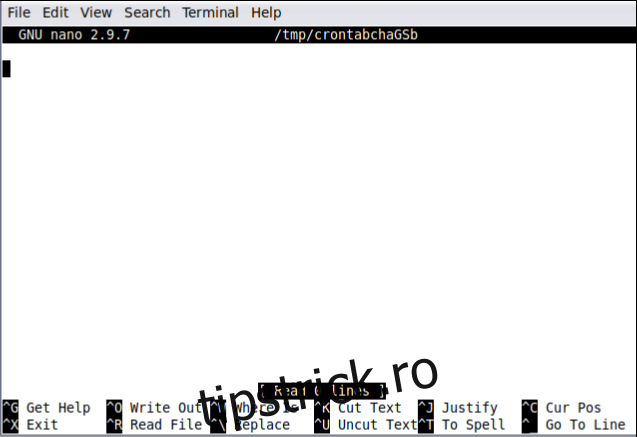
Acum, tabelul dumneavoastră cron este încărcat în nano.
Acum puteți specifica editorul preferat pe multe sisteme Linux, indiferent dacă sunt derivate din Debian, RedHat, Arch sau sunt mai apropiate de un sistem Unix standard.